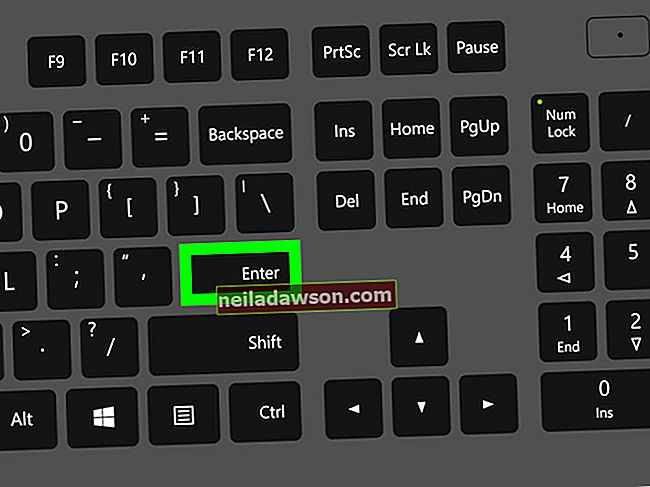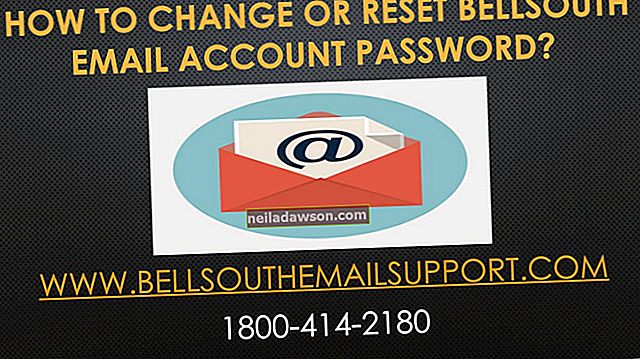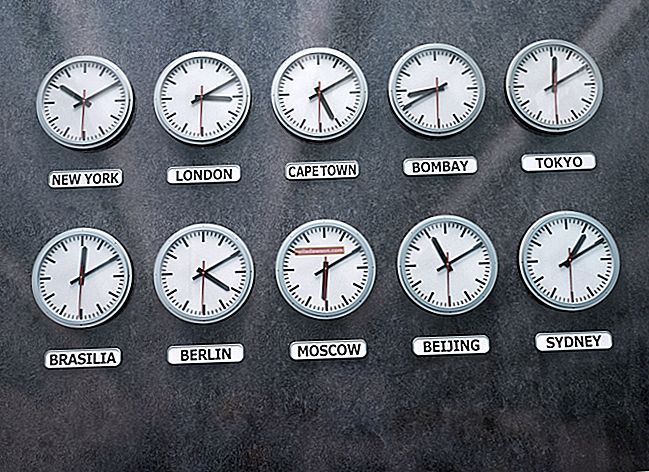Vdelava povezave do videoposnetka YouTube na vašo poslovno stran v Facebooku je razmeroma enostavna. Če kliknete gumb Facebook v YouTubovih možnostih skupne rabe, ga boste takoj postavili. Če želite razporediti, kdaj se objava pojavi, boste morali povezavo kopirati in jo objaviti v Facebooku.
Na žalost od leta 2019 vdelava videoposnetkov YouTube, ki se bodo predvajali na Facebook strani, ni več mogoča. Če pa ste lastnik videoposnetka, ga lahko prenesete iz svojega računa YouTube in naložite v Facebook.
Hitro objavljanje povezave YouTube do vaše Facebook strani
Pridobite povezavo YouTube Share
Odprite videoposnetek, ki ga želite dati v skupno rabo v YouTubu, in kliknite ikono »Skupna raba« pod videoposnetkom. Odpre se okno za skupno rabo, kjer lahko kliknete ikono »Facebook«.
To vas pripelje do novega zavihka v brskalniku, kjer se boste morali prijaviti v Facebook, če še niste prijavljeni. V novem zavihku boste videli sličico videoposnetka in kratek opis.
Konfigurirajte Facebook
Na vrhu Facebook strani kliknite meni Skupna raba, ki je običajno privzeto nastavljen na »Skupna raba v viru novic ali zgodbi«. Izberite »Skupna raba na strani, ki jo upravljate«. Pod menijem Skupna raba se prikaže nov meni strani. Kliknite ga in izberite Facebook stran, na kateri želite, da se video prikazuje.
Kliknite meni "Objavi kot" na desni. Tu lahko izberete, kateri račun se bo prikazal poleg objave kot plakat - vaš osebni račun ali račun vaše poslovne strani.
Če želite, vnesite sporočilo, kjer nad opisom videoposnetka piše: "Povejte kaj o tem ...".
Deli na Facebooku
Kliknite »Objavi na Facebooku«. Zavihek se takoj zapre in objava se doda na vašo stran.
Če si želite ogledati objavo, se znova prijavite v Facebook in pojdite na svojo poslovno stran ali kliknite objavo, ki se prikaže v desnem meniju vaše domače strani, v razdelku »Nedavne objave«.
Načrtovanje videoposnetka v YouTubu
Če želite razporediti, kdaj se objava pojavi na vaši strani, boste morali to storiti ročno. S klikom na gumb Facebook v YouTubovem meniju za skupno rabo te možnosti ne boste dobili.
Kopirajte povezavo Video Share
Odprite videoposnetek v YouTubu, ki ga želite deliti, in kliknite povezavo »Skupna raba«. Ko se odpre okno »Skupna raba«, kliknite »Kopiraj«.
Povezavo prilepite na svojo stran
Pojdite na svojo Facebook stran in kliknite »Nova objava«. Kliknite besedilno polje objave in nato pritisnite Ctrl-V na tipkovnici, da prilepite povezavo.
Takoj, ko se prikažeta sličica in opis videoposnetka, lahko URL povezave izbrišete. Po želji vnesite sporočilo, kjer je bil URL povezave.
Skupna raba video povezave
Če želite videoposnetek objaviti takoj, kliknite gumb »Skupna raba zdaj«. Če ga želite razporediti, kliknite puščico poleg tega gumba in izberite drugo možnost.
Urnik: omogoča nastavitev ure in datuma, ko želite objaviti video.
Datum povratka: videoposnetek takoj objavi s prejšnjim datumom.
Shrani osnutek: objavo shrani kot osnutek, ki ga lahko pozneje uredite in objavite.
Navedite določene začetne čase za YouTube Videos
Če želite, da se video začne ob določenem času in ne na začetku, lahko to nastavite v YouTubu, če uporabljate spletni brskalnik. Recimo, da na primer delite video tekmeca in bi raje, da vaše stranke v prvih 15 sekundah ne vidijo njegovega logotipa. V videoposnetku preskočite naprej, kjer želite, da se začne, in nato video zaustavite.
Ko kliknete povezavo »Skupna raba«, boste na dnu okna za skupno rabo videli potrditveno polje ob možnosti »Začni ob 0:15«. Potrdite polje. Časovni žig je zdaj dodan na konec URL-ja, "? T = 15", kar pomeni, da se bo predvajanje videoposnetka začelo 15 sekund namesto na začetku. Povezava, ustvarjena, ko kliknete možnost skupne rabe na Facebooku ali katera koli druga možnost skupne rabe, bo imela tudi ta časovni žig, pod pogojem, da kliknete potrditveno polje.
Ta možnost ni na voljo v YouTubovi mobilni aplikaciji.
Prenos videoposnetkov YouTube za nalaganje v Facebook
Če ste video posneli na YouTube, ga lahko naložite in nato naložite na Facebook. Prijavite se v svoj račun YouTube v katerem koli spletnem brskalniku; kliknite ikono računa in izberite »YouTube Studio (beta)«.
Kliknite zavihek Video posnetki na levi plošči in nato miškin kazalec premaknite nad videoposnetek, ki ga želite prenesti. Kliknite »Meni« in nato ikono »Prenos«.
Pojdite na svojo Facebook stran; kliknite "Ustvari objavo" in nato gumb "Dodaj fotografijo / video".